Hur man får vissa kontakter att ringa på tyst Android

Om du vill få kontakter att ringa på tyst på din Android, justera bara Stör ej-undantag för favoritkontakter. Detaljer i artikeln.
Google Pay är en fantastisk e-plånbok för användare av Android-enheter. Här är allt du behöver veta om Google Pay .

Google Pay erbjuder ett sätt att hantera kort, skicka pengar, betala räkningar... säkert på din telefon. Installationsprocessen är enkel och du har många sätt att använda den här e-plånboken på din Android-telefon. Så här använder du Google Pay.
Vad är Google Pay?
Enkelt uttryckt är Google Pay en plånbok där du kan lagra kort. Men det är inte allt, Google Pay låter dig också samordna gruppbetalningar och spåra utgifter.
När du har loggat in på appen med ditt Google-konto kan du lägga till en kort- eller banklänk. När ditt Google Pay-konto har tillgång till plånboken kan du öppna appen, trycka på kortläsaren för att betala med ett av korten som finns i Google Pay eller Google Wallet i Vietnam.
Så fungerar Google Pay

Istället för att behöva ange varje kort manuellt när du loggar in på webben låter Google Pay dig välja tillgängliga betalningsmetoder. Det betyder att du inte behöver spara dem alla på dessa webbplatser.
När du registrerar dig med en telefon kommer det valda standardkortet att användas. När du uppmanas att fylla i din betalningsmetod trycker du helt enkelt på din telefon på terminalen. Med hjälp av NFC (near-field wireless communication) begär terminalen din telefons betalningsinformation och Google Pay levererar den valda betalningsmetoden till din telefon.
Det är som att svepa ett kort eller skanna ett chip, bara data överförs från telefonen, inte kortet.
Så här konfigurerar du Google Pay på Android
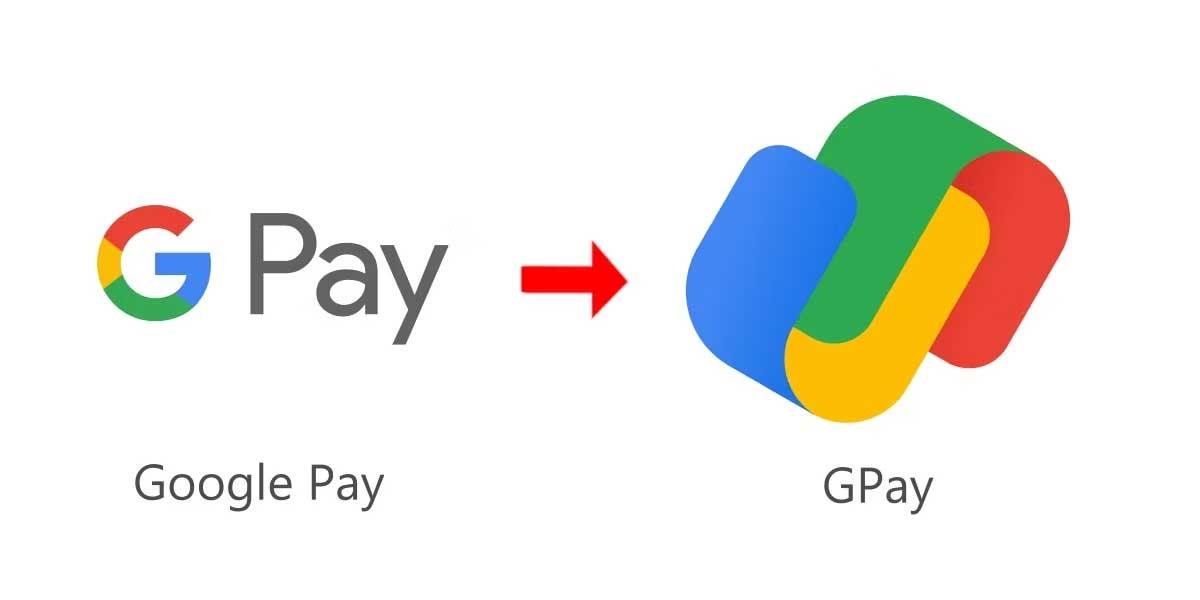
Det är extremt enkelt att konfigurera Google Pay på Android-enheter. Men Google Pay kommer faktiskt i två versioner. Landet avgör vilken version du kan använda, i Vietnam är det Google Wallet. För närvarande på Google Wallets supportsida finns det en lista över 7 banker i Vietnam, inklusive ACB, Sacombank, Shinhan Bank, Tien Phong Bank, Vietcombank, VPBank och Techcombank.
Installera Google Pay/Google Wallet
Ladda ner Google Pay eller Google Wallet i appbutiken på samma sätt som andra program. Du behöver bara följa instruktionerna och du kan använda den direkt.
Första gången du använder den måste du logga in på ditt Google-konto och ange ditt telefonnummer. Detta är ett obligatoriskt villkor för att konfigurera din telefon som en Google Pay-betalningsenhet.
Konfigurera sekretessinställningar. Du kan välja att aktivera dessa funktioner, men det är inte nödvändigt. För närvarande innehåller Google Pay följande inställningar: låt vänner hitta dig, välj cashback-belöningar, dela aktivitetsdata med Google.
När du har konfigurerat dina sekretessinställningar blir du ombedd att ställa in kontaktlösa betalningar. Du behöver inte göra detta direkt, bara tryck på prompten längst upp på skärmen och ange dina betalkortsuppgifter. Det kortet kommer att användas vid betalning i butiken.

Så här använder du Google Pay
Lägg till taggar och använd NFC
Att lägga till kort och bläddra genom plånböcker är samma sak på både Google Pay och Google Wallet. Sedan kan du använda GPay för att betala online och i butik.
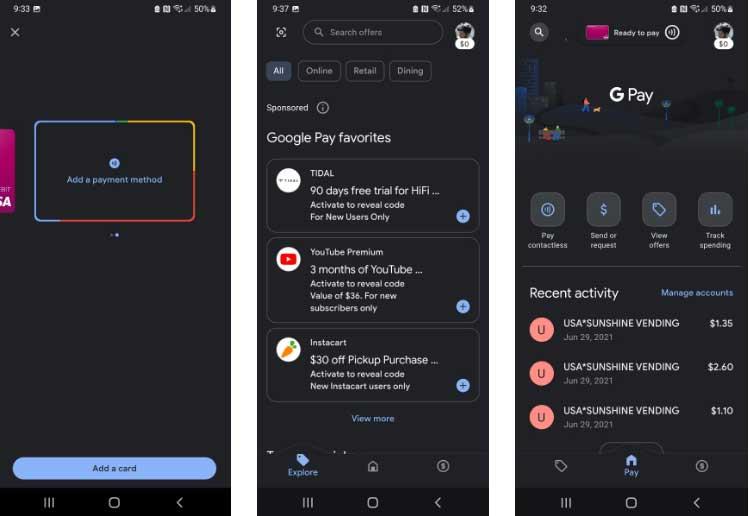
Svep åt vänster eller höger från startsidan visar erbjudanden och motsvarande utgiftsaktivitet. Du kan spåra cashback-belöningar eller rabatter på detta sätt, tillsammans med var och hur du spenderar dem.
Betala online med Google Pay
Med Google Pay är Google Wallet att betala online lika enkelt som vilken annan e-plånbok som helst. När du kommer till varukorgen trycker du på knappen Kassa så ser du de metoder som stöds. Tryck bara på GPay-knappen. Fyll i din e-postadress, adress och standardkort för ditt Google Pay-konto. Tryck slutligen på Betala för att bekräfta och transaktionen fortsätter.
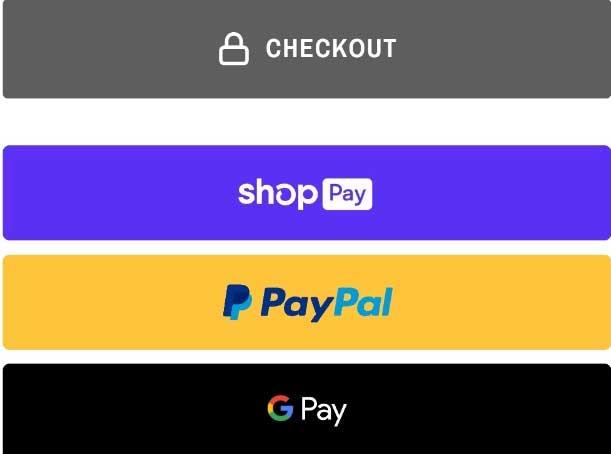
Ovan är ett grundläggande sätt att använda Google Pay och Google Wallet för nybörjare. Hoppas artikeln är användbar för dig.
Om du vill få kontakter att ringa på tyst på din Android, justera bara Stör ej-undantag för favoritkontakter. Detaljer i artikeln.
Om dina Android-appar fortsätter att stängas oväntat behöver du inte leta längre. Här kommer vi att visa dig hur du fixar det i några enkla steg.
Om röstmeddelandeavisering inte försvinner på Android, rensa lokal data, avinstallera appuppdateringar eller kontrollera aviseringsinställningarna.
Om Android-tangentbordet inte visas, se till att återställa appen genom att rensa lokal data, avinstallera dess uppdateringar eller inaktivera gester.
Om du inte kan öppna e-postbilagor på Android, ladda ner bilagan och appar som kan öppna den och försök igen. Återställ också Gmail eller använd PC.
Om du får felet Problem med att ladda widgeten på Android rekommenderar vi att du tar bort och lägger till widgeten igen, kontrollerar behörigheter eller rensar cacheminnet.
Om Google Maps inte pratar i Android och du inte hör instruktionerna, se till att rensa data från appen eller installera om appen.
Instruktioner för att ändra hårfärg med PicsArt på din telefon. För att enkelt och enkelt ändra hårfärgen på dina foton, här inbjuder vi dig att följa med.
LDPlayer: Android Emulator för Windows PC & Laptop, LDPlayer är en gratis Android-emulator på datorn. Oavsett om du är en dator eller bärbar dator är LDPlayer fortfarande tillgänglig
Om Gmail för Android inte skickar e-post, kontrollera mottagarnas inloggningsuppgifter och serverkonfiguration, rensa appens cacheminne och data eller installera om Gmail.








